- Parte 1. Cómo quitar el código de acceso del iPhone
- Parte 2. Cómo eliminar una huella digital de la lista de códigos de acceso de iPhone
- Parte 3. Cómo eliminar Face ID de iPhone
- Parte 4. Cómo eliminar todas las configuraciones en iPhone con FoneEraser para iOS
- Parte 5. Cómo restaurar tu iPhone con iTunes
- Parte 6. Preguntas frecuentes sobre el código de acceso del iPhone
Borre fácilmente todos los contenidos y configuraciones en iPhone, iPad o iPod de forma completa y permanente.
- Borrar archivos basura de iPhone
- Borrar la caché del iPad
- Borrar iPhone Safari Cookies
- Borrar caché de iPhone
- Borrar la memoria del iPad
- Borrar iPhone Safari History
- Eliminar contactos de iPhone
- Eliminar iCloud Backup
- Eliminar correos electrónicos de iPhone
- Eliminar iPhone WeChat
- Eliminar iPhone WhatsApp
- Eliminar mensajes de iPhone
- Eliminar fotos de iPhone
- Eliminar lista de reproducción de iPhone
- Eliminar contraseña de restricciones de iPhone
Cómo administrar el código de acceso de iPhone o iPad - Guía definitiva de 2023
 Publicado por Lisa ou / 26 de agosto de 2021 09:00
Publicado por Lisa ou / 26 de agosto de 2021 09:00El código de acceso del iPhone o iPad es importante para los usuarios, protege su información personal en su iPhone y evita que los delincuentes accedan a su dispositivo sin su permiso. Puede configurar un código de acceso de iPhone para que se le solicite el código de acceso cuando desee desbloquear su dispositivo, realizar un pago, descargar aplicaciones u otros.

No importa si está usando un iPhone con o sin Touch ID o Face ID, el código de acceso del iPhone sigue siendo importante para usted.
FoneEraser para iOS es el mejor limpiador de datos de iOS que puede borrar fácilmente todos los contenidos y configuraciones en iPhone, iPad o iPod de forma completa y permanente.
- Limpie los datos no deseados de iPhone, iPad o iPod touch.
- Borre los datos rápidamente con sobrescritura única, lo que puede ahorrarle tiempo para una gran cantidad de archivos de datos.

Lista de Guías
- Parte 1. Cómo quitar el código de acceso del iPhone
- Parte 2. Cómo eliminar una huella digital de la lista de códigos de acceso de iPhone
- Parte 3. Cómo eliminar Face ID de iPhone
- Parte 4. Cómo eliminar todas las configuraciones en iPhone con FoneEraser para iOS
- Parte 5. Cómo restaurar tu iPhone con iTunes
- Parte 6. Preguntas frecuentes sobre el código de acceso del iPhone
Parte 1. Cómo quitar el código de acceso del iPhone
Tal vez esté harto de ingresar el código de acceso cada vez que enciende o reinicia su dispositivo, actualiza su software, borra su dispositivo, ve o cambia la configuración del código de acceso o instala perfiles de configuración de iOS. Si le permite eliminar su contraseña de iPhone siguiendo los pasos a continuación.
Paso 1Desde la pantalla de inicio, navegue Ajustes > Touch ID y contraseña or Face ID y contraseña. Ingrese la contraseña correcta para procesar.
Paso 2Pulsa para buscar Desactivar código de acceso.
Paso 3Introduzca su código de acceso.
Parte 2. Cómo eliminar una huella digital de la lista de códigos de acceso de iPhone
Si está utilizando un iPhone con Touch ID, es posible que deba aprender los pasos a continuación para eliminar una huella digital de su iPhone.
Opción 1
Paso 1Ve a Ajustes > Touch ID y contraseña. Se le pedirá que ingrese la contraseña del iPhone.
Paso 2Toque la huella digital que desea eliminar. Grifo Borrar Huella dactilar.
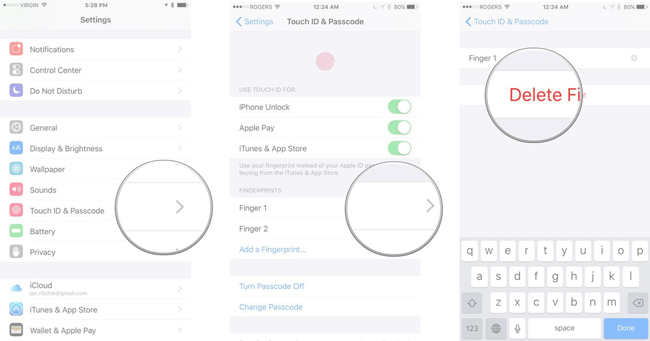
Opción 2
Paso 1Alternativamente, deslice el formulario de huella digital de izquierda a derecha.
Paso 2Pulsa para buscar Borrar Desde el botón aparecido.
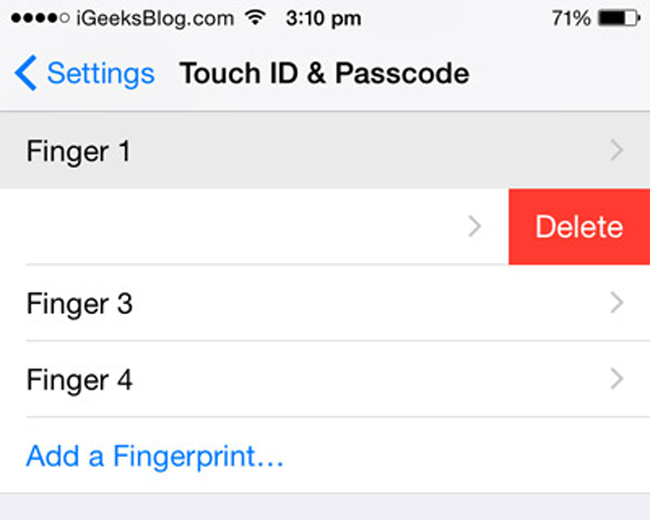
Parte 3. Cómo eliminar Face ID de iPhone
Los últimos iPhone tienen Face ID para ayudarlo a acceder al iPhone a través de apariciones autorizadas. Sin duda, también puedes seguir las instrucciones detalladas para desactivarlo.
Paso 1Ve a Ajustes > Face ID y contraseña.
Paso 2Desplázate hacia abajo y toca Restablecer ID de cara.
Parte 4. Cómo eliminar todas las configuraciones en iPhone con FoneEraser para iOS
Después de usar un iPhone durante años, es posible que descubra que su velocidad de funcionamiento se vuelve cada vez más lenta a medida que pasa el tiempo. Por lo tanto, es posible que deba aprender cómo eliminar todas las configuraciones en el iPhone para convertirlo en un nuevo dispositivo. Entonces puedes usarlo como al principio. Si planea pasar su iPhone o iPad a un extraño para donarlo o reciclarlo, la simple eliminación en el iPhone no es suficiente para proteger la seguridad de su información personal. Los datos eliminados todavía se almacenan en su dispositivo, pero son invisibles para los usuarios.
Se recomienda FoneEraser para iOS para que elimine todos estos datos, aplicaciones, documentos y garantice que estos datos eliminados son irrecuperables. A continuación se muestra la instrucción.
Paso 1Descarga e instalación.
El software se puede descargar desde el siguiente enlace y luego instalarlo en su computadora. Si no se iniciará automáticamente, haga doble clic para abrirlo.
FoneEraser para iOS es el mejor limpiador de datos de iOS que puede borrar fácilmente todos los contenidos y configuraciones en iPhone, iPad o iPod de forma completa y permanente.
- Limpie los datos no deseados de iPhone, iPad o iPod touch.
- Borre los datos rápidamente con sobrescritura única, lo que puede ahorrarle tiempo para una gran cantidad de archivos de datos.

Paso 2Conecte el dispositivo y la computadora. Hacer clic Borrar todos los datos.
Conecte su iPhone con un cable USB y luego conéctelo a su computadora. Se le pedirá que confíe en su dispositivo, toque Confía en en la pantalla de su dispositivo.
Paso 3Elige el nivel de borrado.
Hay tres niveles para las opciones, Alto Nivel, Nivel medio y Nivel bajo. Cada nivel garantiza la seguridad de sus datos, por lo que puede elegir uno según sus situaciones.

Paso 4Haga clic en el Inicio icono de la derecha.
Parte 5. Cómo restaurar tu iPhone con iTunes
Apple tiene su propio método oficial para restaurar su iPhone con iTunes si desea borrar todos los datos de su dispositivo. No importa cuántos datos o configuraciones haya en su iPhone o iPad, puede eliminarlos de su dispositivo completamente con los sencillos pasos a continuación.
Paso 1Inicie el iTunes en la computadora que utilizaste para hacer una copia de seguridad de tu dispositivo.
Paso 2Conecte su iPhone a la computadora con un cable USB, luego toque el Confía en en la pantalla de su dispositivo.
Paso 3Seleccione su dispositivo, haga clic en Resumen en el panel izquierdo.
Paso 4Haga Clic en restaurar iPhone en la sección de copias de seguridad.
Tenga en cuenta que debe mantener su dispositivo conectado después de que se reinicie y esperar a que se sincronice con su computadora. Puede desconectarse después de que finalice la sincronización.
Parte 6. Preguntas frecuentes sobre el código de acceso del iPhone
¿Cómo configurar el código de acceso del iPhone?
Opción 1. Configurar un código de acceso numérico o alfanumérico
Paso 1Ve a Ajustes En la pantalla de inicio de tu iPhone o iPad.
Paso 2Desplácese hacia abajo para encontrar el Touch ID y contraseña y tocarlo.
Paso 3Pulsa para buscar Activar contraseña.
Paso 4Ingrese una contraseña de seis dígitos o toque Opciones de contraseña para cambiar a un código numérico de cuatro dígitos, un código numérico personalizado o un código alfanumérico personalizado.
Paso 5Ingrese su contraseña nuevamente para confirmar y activarla.
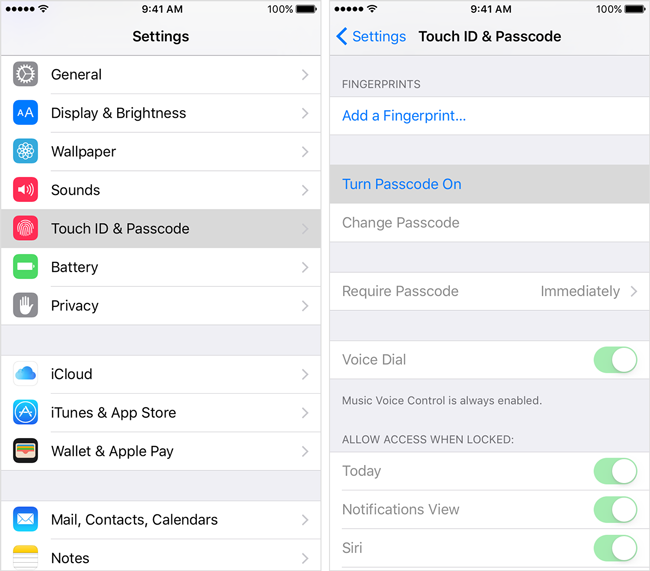
Opción 2. Configurar una identificación táctil
Paso 1Por delante de Ajustes > Touch ID y contraseña.
Paso 2Introduzca su código de acceso.
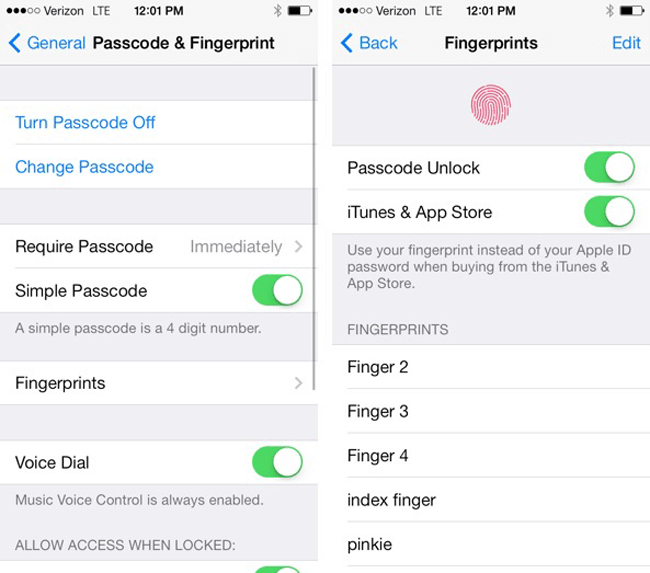
Paso 3Pulsa para buscar Añadir una huella digital.
Paso 4Toque el botón de Inicio con el dedo que desea que se imprima como Touch ID en su dispositivo, manténgalo allí hasta que sienta una vibración o se le solicite que levante el dedo.
Paso 5Repita para levantar y restablecer su dedo lentamente, puede hacer pequeños ajustes en la posición de su dedo hasta que aparezca la siguiente instrucción en la pantalla de su teléfono.
Paso 6Toque el botón Inicio con las áreas externas de la punta de su dedo, en lugar de la parte central que escaneó primero.
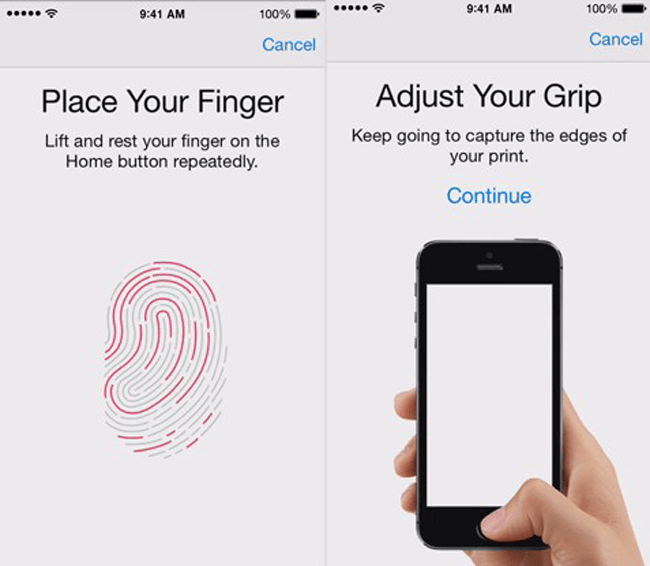
Opción 3. Configurar un Face ID
Paso 1Por delante de Ajustes > Face ID y contraseña > Configurar Face ID.
Paso 2Toque Comenzar y coloque su rostro dentro del marco.
¿Cómo restablecer el código de acceso del iPhone?
A veces, puede pensar que su código de acceso es demasiado complicado para ingresar cada vez o demasiado simple para proteger su privacidad, entonces necesita restablecer el Código de acceso de su iPhone.
Paso 1Abierto Ajustes, grifo Touch ID y contraseña or Face ID y contraseña e ingrese su contraseña.
Paso 2Encuentre Cambiar contraseña Opción e ingrese su contraseña nuevamente.
Paso 3Ingrese su nueva contraseña dos veces.
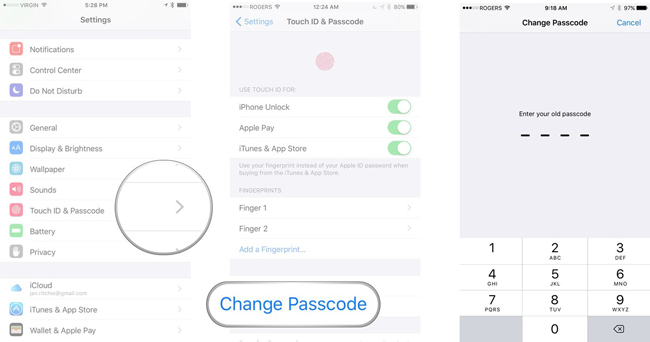
¿Puedo eliminar el código de acceso del iPhone si lo olvidé?
Sí, puede desbloquear iPhone con algunas herramientas de terceros como Desbloqueador de FoneLab iOS para eliminar el código de acceso del iPhone. Además, también lo ayuda a eliminar la ID de Apple, incluso eliminar el código de acceso de restricción sin pérdida de datos.
Como ves, hay diferentes maneras de borrar datos en iPhone FoneEraser para iOS Permite limpiar las fotos del iPhone or borrar archivos basura de forma totalmente sencilla y segura, puede elegir el adecuado según su circunstancia.
